Kad gautumėte šiuos variantus, įprastame šaltinio rodinyje paspauskite OK/MENU ir pasirinkite Set destination.
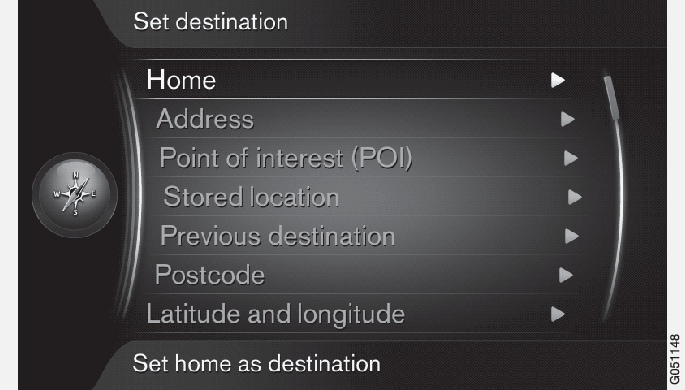
Į pradžią
Sistema gali įrašyti bet kurią padėtį Home meniu variante. Funkcija rodoma kiekvieną kartą įrašant padėtį:
- Save location as home + OK.
Norėdami suaktyvinti orientavimą su kelionės tikslu Home:
- Paryškinkite + OK.
Adresas
Norint maršruto su orientavimu, pakanka įvesti miestą arba miestelį - jus nuves į miesto centrą.
Pastaba
Norint ieškoti kelionės tikslo pagal adresą, galima taikyti šiuos kriterijus:
- Country: - įveskite šalį.
- City: - įveskite miestą arba miestelį.
- Street: - įveskite gatvės adresą.
- Number: - pasirinkite vieną iš gatvės namo numerių.
Lankytinos vietos (POI)
Galima ieškoti POI variantų, įvedant bet kurią iš šių meniu parinkčių:
- With name
- By category
- Around the car
- Near the destination
- Around point on map
Kad nebūtų sunku skaityti žemėlapio vaizdą, POI variantų, kuriuos vienu metu galima matyti ekrane, skaičius yra ribotas - priartinus sritį, galima matyti keletą POI variantų.
Daugiau informacijos apie POI variantus ekrane rasite žemėlapio variantuose.
Skirtingų POI variantų ženklų pavyzdžius žr. Interneto žemėlapis - lankytinų vietų (POI) ženklai.
Įrašyta vietovė
Čia surenkami kelionės tikslai ir vietovės, kurie įrašyti „Save“ meniu variante.
Įrašytus kelionės tikslą ir vietovę galima atitinkamai keisti:
- Set single destination
- Edit
- Delete
- Delete all.
Ankstesni kelionės tikslai
Čia įrašomi ankstesni kelionės tikslai. Paryškinkite vieną jų + OK ir po to pasirinkite iš:
- Set single destination
- Information
- Save
- Delete
- Delete all.
Pašto kodas
Ieškokite kelionės tikslo pagal pašto kodą.
Pastaba
Platuma ir ilguma
Įveskite kelionės tikslą su GPS koordinatėmis.
Pirmiausia nuspręskite, kurį metodą naudoti įvesti GPS koordinates, paryškindami Format: + OK. Po to paryškinkite vieną iš šių variantų + OK:
- DD°MM'SS'' - padėtis su laipsniais, minutėmis ir sekundėmis.
- Decimal - padėtis su dešimtosiomis dalimis.
Po to įveskite GPS koordinates ir pasirinkite vieną iš šių variantų:
- Set single destination
- Save.
Taškas žemėlapyje
Rodomas žemėlapis su esama vietove, kurią rodo žymeklis.
Norėdami pakeisti žemėlapio mastelį, pasukite TUNE.
- Judinkite (slinkite) žemėlapį skaičių mygtukais, žr. Interneto žemėlapis - slinkties meniu.
- Suradę pageidaujamą vietovę, spauskite OK.
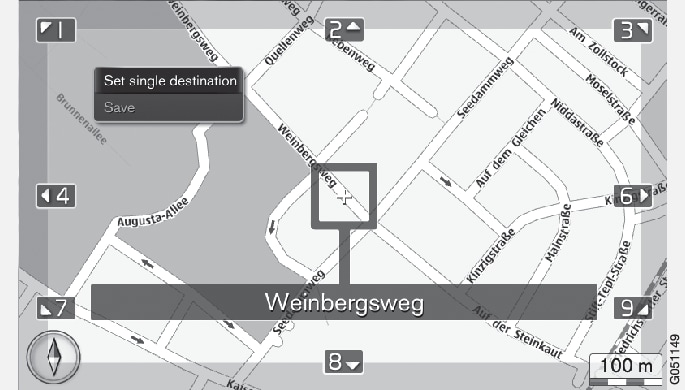
Po to pasirinkite iš šių variantų ir suaktyvinkite spausdami OK:
- Set single destination
- Save